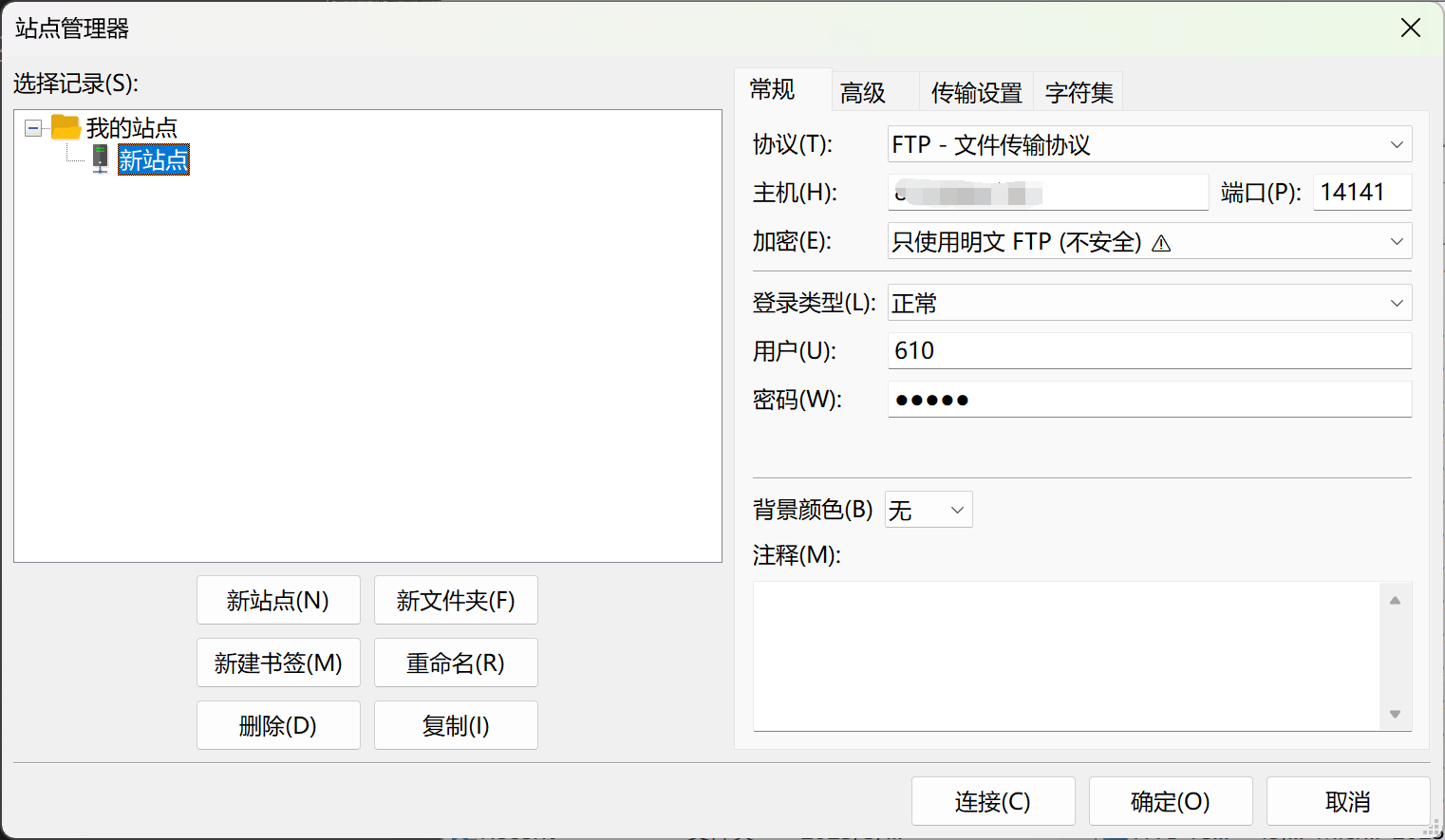阿里云ECS Windows Server实例文件共享
本文最后更新于 2025年9月1日 上午
阿里云ECS Windows Server实例文件共享
阿里云为云服务器Windows Server实例提供了两种共享文件的方式:
- 自带ECS云助手发送文件
- FileZilla
ECS云助手
使用自带的ECS云助手上传文件非常简单,只需要在ECS控制台中找到ECS云助手,找到对应的实例,点击发送文件选择要发送的文件即可。
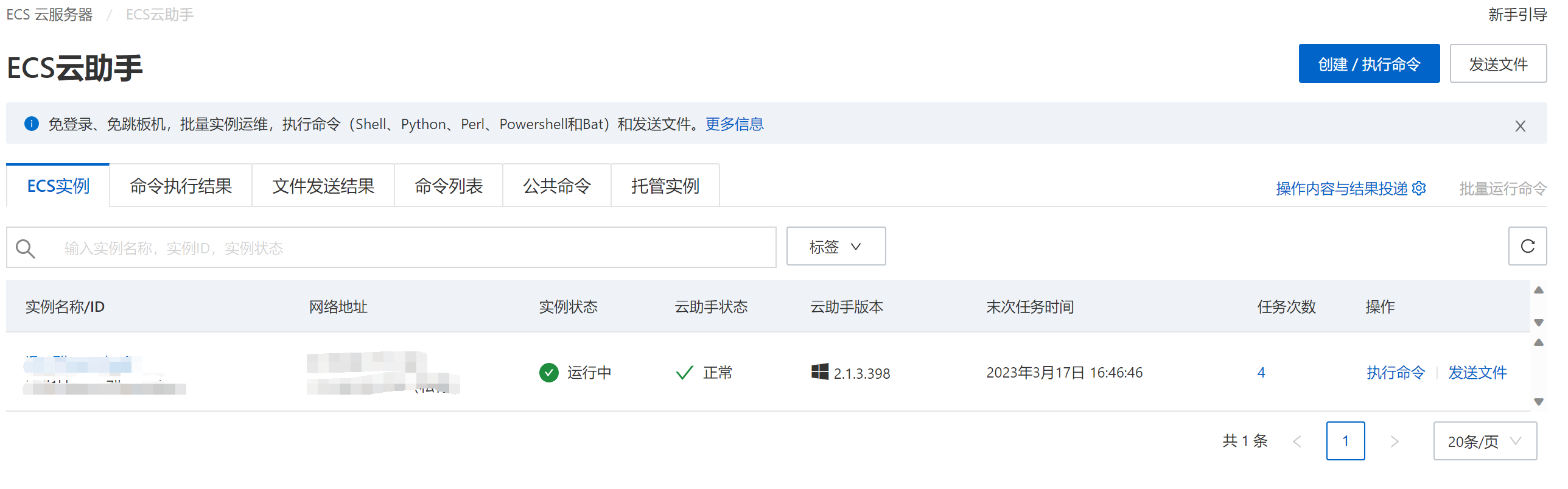
这种方法不能批量发送文件,而且每次发送文件的大小限制在经过Base64编码后32kb以内,非常有限。并且无法下载服务器实例中的文件。
FileZilla
FileZilla是一款可以根据公网IP远端访问对应主机文件的软件,它支持批量上传和下载,且不限制文件的大小。
服务器端
在服务器实例上需要下载FileZilla Server,下载完成后点击FileZilla interface.exe 打开界面。
点击编辑->设置,默认切换到常规设置,设置监听端口为14141:
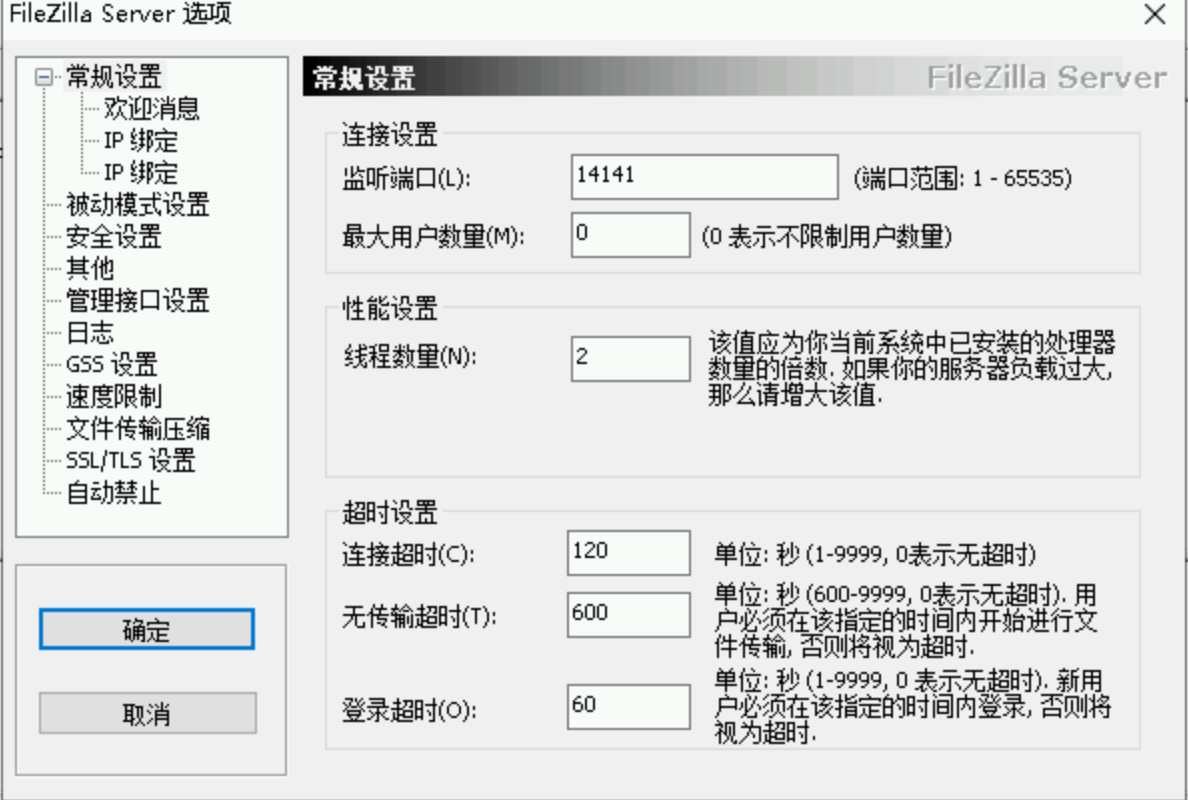
转到被动模式设置,将自定义端口调整范围设置为14140-14150。在IPv4特定中选择使用下列IP,并填入服务器实例的公网IP地址:

转到SSL/TLS设置,点击生成证书。在生成证书页面,国家处填写CN,通用名称填入服务器的公网IP地址,并将证书保存在FileZilla的安装目录下:
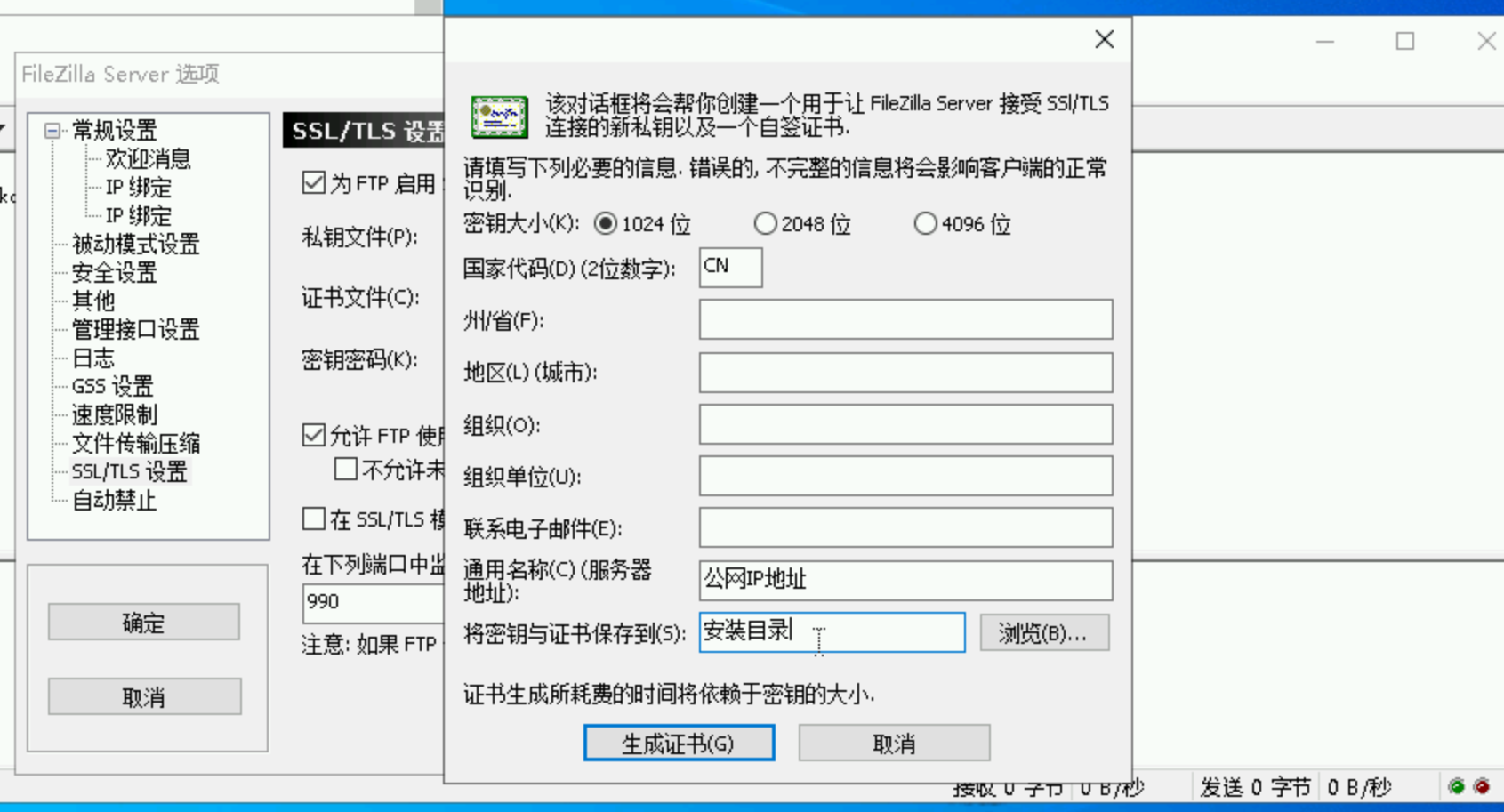
保存设置,点击蓝色的单个头像,在账户设置中添加一个账户,用户名和密码可以自定义:
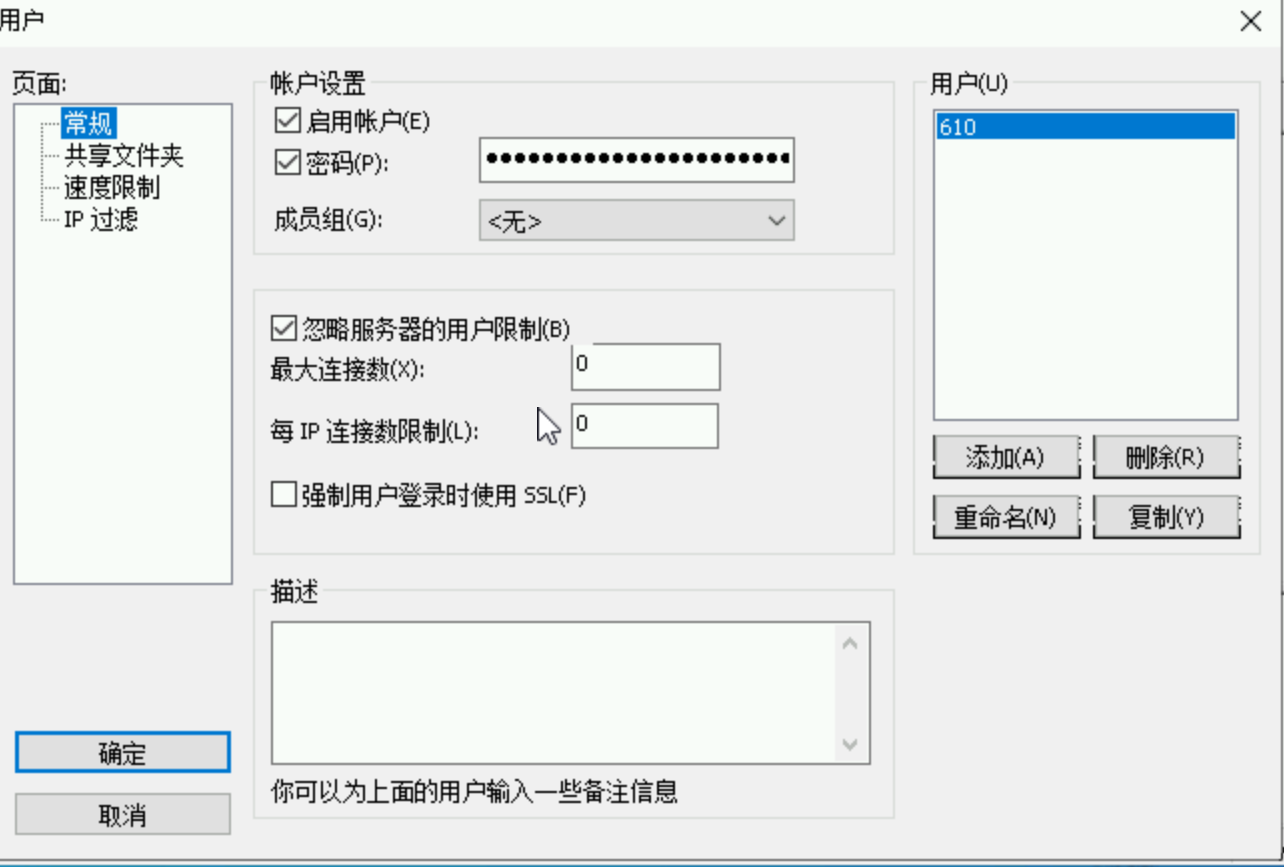
接着切换到共享文件夹选项,设置需要共享的文件夹,并为创建的用户赋予权限:
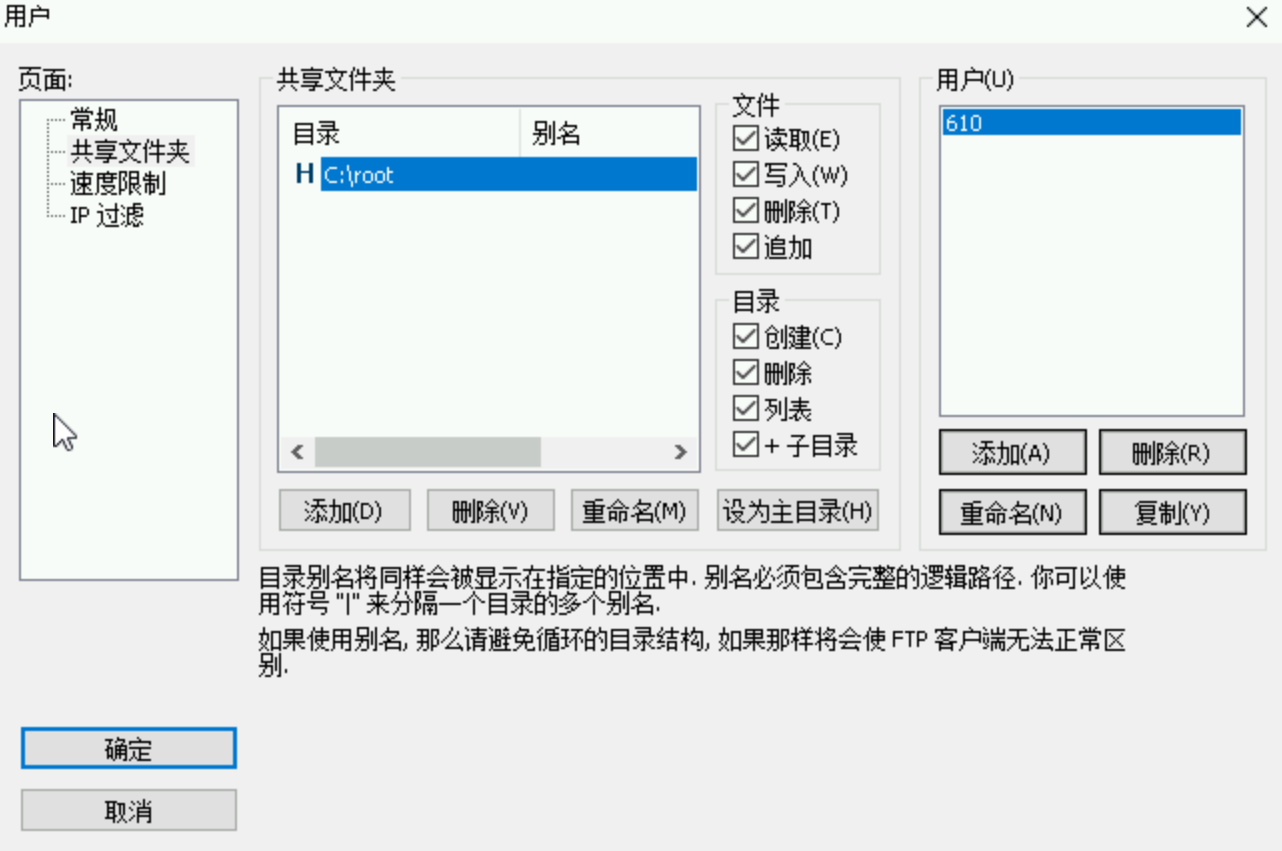
点击确定,保存设置。
接着在阿里云的ECS云服务工作台中找到网络与安全->安全组,点击对应的实例,点击安全组规则,在入方向中添加如下规则:

在出方向中添加如下规则:
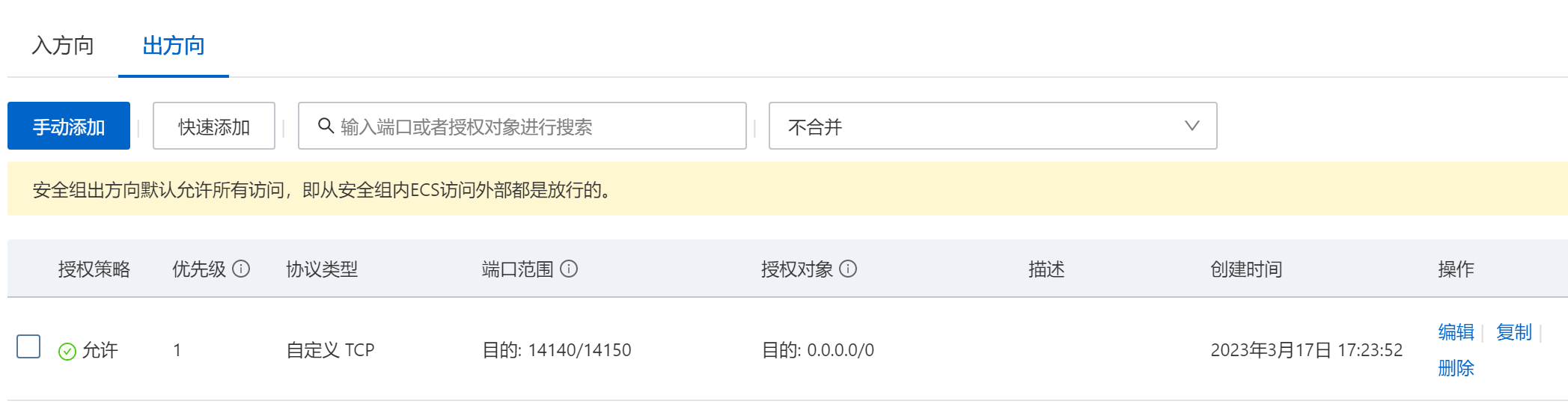
服务器端设置完成。
客户端
在客户端上下载FileZilla,点击左上角站点管理器,创建新站点。
协议选择FTP,主机中填入服务器实例的公网IP,端口号与服务器端常规设置中的监听端口号保持一致(14141),并填入在服务器端增加的用户名和密码,点击连接即可: